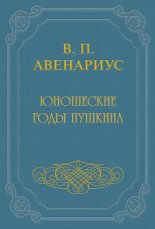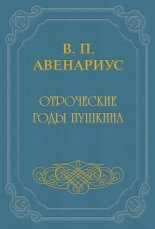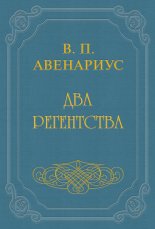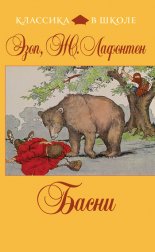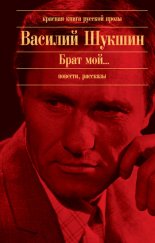Грамотность и народность Леонтьев Константин
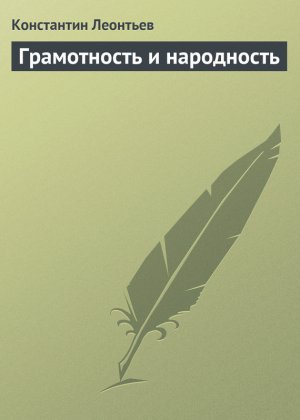
• Единый интерфейс для всех настроек.
• Быстрый предварительный просмотр для печати – одним щелчком.
• Быстрая навигация с клавиатуры и мыши.
• Изменяемый масштаб страниц.
• Детальная настройка Cookies.
• Удобный полноэкранный режим работы.
• Функция Hotclick, позволяет получить определение или перевод выделенного слова.
• Система OperaShow.
• Полнофункциональный e-mail клиент.
• News клиент.
• Последние версии Opera обзавелись еще несколькими модными примочками: например, поддержкой скачивания файлов по сети BiTorrent и программой для чтения «новостных лент» RSS.
Есть у Оперы и еще парочка «скрытых» достоинств: во-первых, она не интегрирована в операционную систему, поэтому «падение» Оперы, которое хоть и редко, но случается, не «валит» всю Windows, как это часто происходит с Internet Explorer-ом. Система кэширования Оперы сделана очень качественно и позволяет, не подключаясь к сети, повторно просматривать страницы, на которых вы уже побывали. А управление с помощью «горячих клавиш», которое так нравится опытным компьютерщикам, теперь дополнено специальными «гликами» (не путать с «глюками») – то есть, выполнив какое-то движение мышкой при нажатой правой клавише, можно заставить Оперу открыть новое окно или закрыть его, перейти на другую страницу и т. п. Ну и стоит добавить, что есть еще и встроенный клиент мгновенных сообщений, совместимый с ICQ...
Интересно, а зачем Internet Explorer-у, который и так является оболочкой для многих программ Windows, самому облачаться в дополнительный кожух? Закономерный вопрос. Тем более, в большинстве случаев в этом нет никакой необходимости. Да, в мире существует энное количество программ, с помощью которых можно перекроить до неузнаваемости внешний вид Internet Explorer-а (с некоторыми из них, например, WindowsBlinds, мы уже свели шапочное знакомство в разделе системных утилит). Но все это, по большому счету, игрушки... А существует ли действительно полезная надстройка над Internet Explorer-ом, которая смогла бы реально облегчить нам нелегкий труд по каждодневному обшариванию закоулков Сети?
...В чем-то Internet Explorer схож с нашим с вами миром – он так же несовершенен. Но если творение Высших Сил вряд ли сможет улучшить самый талантливый политик или программист, то довести до ума вышеупомянутый браузер нетрудно. Так-то сама программа неплоха, спору нет, но вот бы добавить сюда еще того... и вот этого, и здесь вот сделать, как говорил незабвенный молокосос из книги Чуковского «От двух до пяти», «красивше»...
Avant Browser
Сайт: http://www.avantbrowser.com
Размер: 1 Мб
Статус: Freeware
Этот браузер-надстройка для Internet Explorer – первый в нашем обзоре лишь по алфавиту. И, возможно, по удобству использования, хотя на свет он появился значительно позже большинства других программ из этого раздела. Помимо быстродействия и внешности в Avatt Browser есть ряд совершенно замечательных особенностей, которыми не могут похвастаться и более мощные (причем коммерческие) продукты. А Avant Browser – абсолютно бесплатен. И, кстати – русский язык понимает изначально.
Avant Browser – это очередная надстройка над привычным уже IE. Если говорить о количестве настроек программы, то по этой части Avant несколько уступает MyIE или NetCaptor – зато обгоняет их по удобству управления. Так уж повелось, что все надстройки для Internet Explorer эксплуатируют идею создателей браузера Opera – окна сайтов открываются в основном рабочем окне программы. Avant Browser в этом плане не исключение. Напротив, он еще больше похож на детище норвежских программистов. Помимо этого, для каждого открытого окна есть несколько собственных настроек. Так, например, для открытого окна можно задать период обновления. Это полезно при чтении форумов и часто обновляемых ресурсов. А если вы хотите послать адрес просматриваемой странички коллеге или приятелю, используя электронную почту, то для этого достаточно щелкнуть по одной кнопке.
Помимо возможностей работы с окнами, есть и еще много полезных настроек. Можно, например, быстро настроить работу программы через прокси-сервер, очистить ее кэш и т. д. Еще один приятный момент – прямо из окна программы можно задать запрос для поисковых систем. Причем поиск возможен не только во всем Интернете, но и по сайту, который в данный момент вы просматриваете.
Из других возможностей утилиты стоит отметить автозакрытие рекламных Pop-Up окон, быстрое отключение загрузки графики, видео– и аудиофайлов, интеграция с поисковиком Google, удобное удаление временных файлов, возможность работы через прокси-сервер, возможность оформления интерфейса с помощью скинов и сменных кнопок и многое другое. Avant Browser бесплатен и поддерживает русский язык интерфейса.
Программа распространяется бесплатно, но автор просит по возможности пожертвовать за использование Avant Browser денежку на дальнейшую разработку. Что приятно, окно с этим предложением вы можете легко отключить. Бан-неров, рекламных модулей и прочей интернет-мерзости в Avant Browser замечено не было.
(Информация сайта http://win-ston.narod.ru)
Maxthon
Сайт: http://www.myie2.com
http://lemnews.com
Размер: 1,3 Мб
Статус: Freeware
К этой программе китайского происхождения пользователи довольно долгое время относились скептически: топорность интерфейса, а также маловразумительные иероглифы, упорно вылезающие даже в английской версии программы, росту ее популярности отнюдь не способствовали. Однако знатоки, подавив первую скептическую усмешку, решили-таки к новой «оболочке» присмотреться попристальнее. И обнаружили немало занятного и любопытного.
Выяснилось, что выступивший в роли «папы Карло» китайский программист под псевдонимом Changyou сотворил не очередную «вещь в себе», а своего рода «комплект для сборки», который любой желающий мог без помех дорабатывать по своему вкусу. Настройке и доводке поддавалось практически все – от интерфейса до ряда важных функций программы! В итоге буквально через несколько месяцев по Сети расползлись разнообразные «сборки» MyIE, выполненные различными программистами. Самая популярная, под названием MyIE2, обжилась по адресу http://myie2.yeah.net, ставшему «домашней страницей» браузера. В 2004 году программа получила новое имя – axthon, под которым известна и сегодня.
Запуская на своем компьютере Maxthon, вы не замечаете, что на самом-то деле перед вами – простая оболочка для того же «эксплорера». Впечатление такое, что вы работаете с принципиально новой программой, обладающей собственным интерфейсом и рядом новых полезных возможностей. В то же время ваш Internet Explorer остается на компьютере в полной неприкосновенности и вы в любой момент можете запустить именно его. Хотя в большинстве случаев вы наверняка выберете в качестве браузера именно Maxthon, перенявший все функции вашего стандартного браузера.
Окно Maxthon практически не отличается от Internet Explorer – разве что кнопки на панели поменьше. В неприкосновенности осталось столь нужное вам меню Избранное, «живы» все пункты Контекстного меню. Что же изменилось?
Главная особенность Maxthon – «многостраничный» режим просмотра. Дело в том, что если для открытия нескольких страниц одновременно Internet Explorer добросовестно «размножается», заполоняя ваш экран многочисленными окнами, то Maxthon может открывать бесконечное множество страниц... в одном-единственном окне! Конечно, в каждый момент времени перед вашими глазами маячит только одна страница – все остальные присутствуют в нижней части окна программы в виде небольших закладочек. Точно так же, как все запущенные программы получают «закладку» на Панели задач Windows. Щелкнув по закладке, вы выведете на экран соответствующую страницу. Maxthon можно настроить так, что он будет автоматически создавать новую закладку для каждого адреса, введенного вами в строку Адрес, а можно активировать этот режим только по команде открытия ссылки в новом окне.
Кроме поддержки многооконного режима у Maxton и его коллег достаточно козырей. Например, поддержка групп закладок в дополнение к обычному меню Избранное. Теперь вы можете объединять ваши ссылки не только в уже знакомые нам папки, но и в группы, с каждой из которых можно работать, как с единым объектом. То есть с помощью всего лишь одного щелчка по значку групп вы откроете ОДНОВРЕМЕННО все страницы, ссылки на которые включены в данную группу.
Гибкость и настраиваемость программы, ее дружелюбие к внешним модулям сделало возможной «модернизацию» Maxthon с помощью автономных модулей-«плагинов» (или «расширений»). Кстати, Maxthon едва ли не единственный на сегодняшний момент браузер-надстройка, поддерживающая «расширения» Internet Explorer. К тому же для Maxton выпущено около сотни собственных плагинов, большинство из которых не имеет аналога в других браузерах – даже в модной Opera! Возьмите хотя бы плагин, активирующий контекстное меню (правая кнопка мышки) даже на тех страницах, где оно запрещено создателями сайта (чтобы невозможно было, например, сохранять картинки). А еще в программе есть модули, благодаря которым можно сохранять флэш-мультики, очищать страницы от мусора, выводить список используемых картинок.
Обязательно обратите внимание на встроенный в программу RSS-менеджер, который позволяет следить за обновлениями популярных сайтов с помощью лаконичной «ленты новостей» с самыми свежими заголовками. И уж просто невозможно переоценить встроенный в программу фильтр, позволяющий отсекать рекламные окна, баннеры, а также вредоносную «начинку» некоторых страниц.
Не менее полезна специальная кнопка на панели MyIE, которая позволяет блокировать загрузку графического содержимого сайта, кнопка быстрой смены кодировок страниц, кнопка быстрой очистки журнала. И уж вовсе не имеет аналогов кнопка управления прокси-серверами – ее наличие оценят пользователи со стажем.
Наконец, просто покоряют возможности поисковой панели программы. Впрочем, комплименты надо адресовать не столько разработчикам самого MyIE, сколько авторам «русской версии» программы, которые «зарядили» в Maxthon около полусотни поисковиков, рассортированных по десятку категорий. В их числе вы найдете шесть самых популярных российских серверов, специализированные поисковики по содержимому FTP-серверов, сайтов с коллекциями музыкальных дорожек в формате MP3 и так далее.
CacheSentry
Сайт: http://www.enigmaticsoftware.com/cachesentry/index.html
Размер: 200 Кбайт
Статус: Freeware
Довольно интересная (и полезная) утилита для пользователей Internet Explorer. Меня давно удивляло, почему кэш в Эксплорере (включая IE7!) работает как-то странно, периодически не запоминая картинок со страниц, на которых я был совсем недавно. Оказалось, что это – ошибка, которую данная утилита и исправляет. Она сидит тихонько на системной панели и управляет кэш-менеджером, чтобы при превышении лимита дискового пространства он в первую очередь удалял файлы с самых старых страниц.
Internet Cache Explorer
Сайт: http://www.risingresearch.com/ru/
Размер: 0,5 Мб
Статус: Freeware
Основное предназначение программы – запись кэша на диск пользователя с возможностью автономного просмотра без подключения к Интернету. При этом на диске воссоздается точная копия структуры папок и файлов реального узла. Все ссылки внутри Интернета или отдельного узла могут быть преобразованы для возможности локального просмотра с диска, а с самих страниц могут быть безболезненно удалены раздражающие рекламные баннеры. Никаких промежуточных файлов для хранения кэша не используется; сам кэш браузера программой не изменяется. Автономный просмотр возможен с помощью любого браузера и не требует наличия Internet Cache Expolorer.
Internet Cache Explorer обеспечивает легкую и удобную навигацию по узлам и файлам кэша в стиле Проводника Windows. Встроенные средства позволяют просматривать HTML, GIF, JPEG, PNG, TXT, SWF файлы непосредственно из программы, не прибегая к вызову внешних утилит.
Благодаря настраиваемым схемам просмотра в Internet Cache Explorer возможно, например, просмотреть только те файлы, которые были записаны за последнюю сессию работы с Интернетом, или исключить из просмотра рекламные баннеры. Также доступна функция занесения особо надоедливых узлов в «черный список».
С Internet Cache Explorer можно просто и быстро очистить кэш от лишней информации, например, баннеров. Программа исправляет известную ошибку Microsoft Internet Explorer: когда вы прерываете загрузку веб-страницы раньше, чем она загрузилась, частичный файл остается на диске, но нигде не учитывается и Microsoft Internet Explorer его никогда не видит. Но Internet Cache Explorer имеет возможность удаления таких файлов!
Поскольку Internet Cache Explorer осуществляет чтение кэша напрямую, вы можете работать с файлами кэша, находящимися в любом каталоге, например, на компьютере вашего соседа!
Наконец, Internet Cache Explorer абсолютно бесплатен!
Сегодня практически любой браузер оснащен встроенными средствами для работы с RSS-лентами, однако нужда в отдельном RSS-агрегаторе отнюдь не исчезла. Наоборот, небольшие автономные утилиты чаще всего оказывается куда более удобными и интуитивно понятными, чем неповоротливые «обозреватели» (не хочу сказать ничего плохого про Firefox или Opera, но это их тоже касается). К тому же, оценив возможности RSS именно на примере браузера, многие пользователи как раз и обращаются к программам, подобным FeedReader.
FeedReader
Сайт: http://www.feedreader.com
Размер: 3 Мб
Статус: Freeware
Чем хороша именно эта программа? Во-первых, она отлично общается по-русски (равно как и на языках остальных республик бывшего СССР), а кроме того, абсолютно бесплатна. Остальные возможности стандартны: работа с новостными лентами форматов RSS и ATOM, возможность маркировки отдельных публикаций тэгами и возможности сортировки по ним, поиск по заголовкам и ключевым словам, возможность комбинации нескольких лент в одну... FeedReader может не просто читать новости из существующих лент, но и создавать свои собственные – с учетом ваших вкусов и потребностей. Такие ленты называются «умными», а собирает их программа из разных каналов, отслеживая заголовки с заданными вами ключевыми словами. Кстати, обратите внимание – ни один «штатный» браузерный RSS-«ридер» таким фокусам не обучен. Правда, с переходом на автономный клиент появляются и проблемы: если для подписки на канал через браузер нам достаточно щелкнуть по значку RSS, то для добавления ленты в FeedReader нужно заполнить специальную форму и ввести URL нужной ленты вручную. Впрочем, это не так сложно: для получения адреса потока достаточно всего лишь щелкнуть правой кнопкой мышки по значку RSS на выбранном сайте и выбрать пункт контекстного меню «Копировать ярлык». После этого вам остается лишь вставить адрес из буфера обмена в меню новой ленты. Кстати, FeedReader может работать не только «читалкой», пусть даже и продвинутой: даже когда окно программы свернуто, она будет регулярно оповещать вас о новых поступлениях на каждую ленту с помощью всплывающих сообщений.
Поисковые машины, каталоги, рейтинги, архивы ссылок. Все – чертовски уникальны, безумно незаменимы и раздражающе полезны. И шагу без них, кормильцев, не ступить! Да только вот ведь какая закавыка получается много их, помощников, развелось. Слишком много. И каждый со своими особенностями и изюминками.
Искать попеременно с помощью орды каталогов и поисковиков не всегда удобно. И со временем у многих пользователей рождается безумная мечта: вот хорошо бы получить все поисковые сервисы «в одном флаконе»! И уж было бы просто замечательно, если все эти поисковики проживали бы не в Сети, а... на нашем собственном компьютере!
Сегодня, впрочем, это уже не мечта, а реальность – число таких программ уже перевалило за несколько десятков. Некоторые из них, самые простые, лишь расширяют стандартные поисковые механизмы того же Internet Explorer и могут функционировать лишь как придаток к браузеру. Но существуют и другие программы – солидные, мощные комплексы, предназначенные для «автономного плавания».
Что дает использование таких программ? Ну, прежде всего, возможность сохранять результаты поиска, просматривая их в режиме отключения от Сети. Причем не одного поиска, а сразу нескольких – хоть всего архива за месяц. Во-вторых, запуская поиск по одному и тому же запросу несколько раз, мы сможем отследить появление новых серверов, а также изменения на уже действующих страницах. В-третьих, поисковая программа, в отличие от сетевой поисковой машины, куда гибче – мы с вами сможем не только выбирать из имеющейся базы данных поисковики и каталоги, которые будет опрашивать программа, но и самостоятельно добавлять в нее новые ресурсы. А заодно и пользоваться поисковыми категориями. Наконец, автономная программа работает незаметно для вас, в фоновом режиме, и не занимает окно Internet Explorer даже для того, чтобы вывести результаты поиска.
Можно назвать еще много плюсов мультипоисковых программ, но не стоит бежать впереди паровоза: познакомившись с этой главой, вы наверняка сможете угадать их преимущества самостоятельно.
Quintura Search
Сайт: http://company.quintura.com/ru/
Размер: 5 Мб
Статус: Freeware
Бесплатная русскоязычная программа для «продвинутого» поиска в Интернете. Умеет отправлять запрос на любую из нескольких десятков поисковых машин (в том числе – Google, Yandex, Rambler, Mail.Ru, Wikipedia, Yahoo, Aport) и выводить результаты в виде удобной «карты». После того как вы отправите с помощью Quintura Search запрос на один из выбранных поисковиков, программа открывает вам в правой части окна список выданных сервером результатов. А в левом окне появляется «смысловая карта» запроса – список «связанных слов», каждое из которых вы можете сделать активным, щелкнув на него мышкой. В этом случае оно добавляется к запросу и, соответственно, сужает круг найденных сайтов. Самое интересное – список «связанных слов» изменяется в зависимости от того, какое из них вы активировали в качестве «запроса-дополнения»! В таком виде наш запрос напоминает уже не математическую формулу, а конструктор «Лего». Получив список результатов, вы можете проделать ряд операций и с ним: например, удалить ненужные ссылки на отдельные страницы или даже целые сайты. Программа запомнит «список изгоев» и в дальнейшем будет автоматически исключать их при новом поиске.
Помнится, еще в первом издании «Новейшей энциклопедии персонального компьютера» автор сетовал на катастрофическую нехватку программ, позволяющих отслеживать изменения на большом количестве WWW-страниц.
Вообще-то такая функция куда более важна, чем может показаться на первый взгляд. Ведь у каждого из нас наверняка есть десяток-другой любимых страниц, и обходить их ежедневно – значит, совершенно не думать об экономии дефицитного сетевого времени. Куда проще воспользоваться программой-следилкой – и за несколько секунд узнать, на каком из узлов появилась новая информация.
В какой-то мере эту проблему помогает решить система закладок Internet Explorer. Как вы помните, закладки в частности позволяют нам загрузить любую страничку на наш компьютер для работы в автономном режиме. Так вот, в свойствах той же закладки можно активировать опцию Оповещать при изменении страницы – и теперь ваш браузер сможет просигналить вам об обновлении странички, отправив письмо на ваш электронный адрес.
Все бы хорошо, да вот только лично мне подобная увязка двух различных процессов (загрузки странички для автономного доступа и проверка ее обновления) не слишком-то симпатична. Автономным доступом я не пользуюсь, а вот проверка обновлений отнюдь не помешала бы. Да и хотелось бы, чтобы работой этой занимался не браузер, а маленькая автономная утилита.
Лично я вот уже лет шесть пользуюсь для этих целей крохотной программкой под названием Notify, входившей в громоздкий пакет Internet Fast Find от Symantec. Сам пакет давным-давно почил в бозе – выпуск его прекращен еще лет пять назад, да и полного дистрибутива программы у меня не сохранилось. А эта крохотная программка осталась и, надеюсь, прослужит мне верой и правдой еще долгие годы.
Однако рекомендовать Notify своим читателям я не могу, да и права не имею – найти эту крохотулю отдельно от покойного Internet FastFind невозможно. А потому, садясь за написание этой книги, я попытался найти этой программке замену, и желательно, не одну. И ведь получилось!
C4U
Сайт: http://www.c-4-u.com
Размер: 1,2 Мб
Будучи абсолютно бесплатной, эта программа обладает целым рядом новых возможностей, выгодно отличающих ее от программ-конкурентов.
Во-первых (и это самое главное!), C4U обзавелась собственной кнопкой на панели Internet Explorer: для того, чтобы занести в базу «следилки» страничку, на которой вы находитесь в данный момент, вам нужно просто щелкнуть по этой кнопке. И никаких копирований URL через буфер обмена, никаких вводов описаний в ручном режиме!
После установки подключения к Интернету программа быстро пробежится по всем указанным вами страницам, отслеживая, в зависимости от заданных вами настроек:
• Изменения текста на страничке.
• Появление новых графических элементов.
• Появление новых адресов электронной почты и гиперссылок.
Либо – и то, и другое, и третье вместе. Как правило, лучше всего ограничиться первым режимом, дабы суетливая программа не дергала вас по причине появления на страничке нового баннера.
Программа умеет проверять как странички и сайты WWW, так и серверы FTP. А вот с почтовыми ящиками она, увы, справляться не умеет.
CatchUp
Сайт: http://catchup.cnet.com
Размер: 0,14 Мб
Статус: Freeware
Эта программа следит не за сайтами и страничками, а за обновлениями программ, имеющихся на вашем компьютере. После установки программа сканирует жесткий диск, заносит в базу данных все названия и версии обнаруженных программ и игр, а затем начинает трудолюбиво шарить в Сети в поисках обновлений. Часто предлагается обновить софт бесплатно (при этом приводится ссылка на файл с дополнением к программе). Но еще чаще программа советует просто купить новую версию, что неудивительно: CatchUp находится под патронажем крупнейшего информационного портала CNet, который занимается, в числе прочего, и торговлей программами.
Скорость, скорость, скорость. Ее, как и денег, нам всегда не хватает – в особенности если речь идет о работе в Сети. Черепашья скорость модемного соединения способна довести до истерики, да и возможностей быстрого кабельного соединения порой оказывается недостаточно.
Как ускорить работу в Интернете? Разумеется, некоторая часть пользователей может решить проблему за счет модернизации существующего канала связи. Например, переключившись с модемного канала на спутниковый доступ или ADSL. Но эта возможность, увы, не всем по карману.
Остается надеяться лишь на помощь специализированных программ, благо всевозможных «ускорителей» в Сети хватает с избытком. Но будьте осторожны! – часто именно под личиной таких программ на нашем компьютере поселяются всевозможные вирусы и троянские программы (в Сети более чем достаточно наивных пользователей, равно как и хитроумных хакеров). Поэтому наш вам совет – используйте только проверенные временем и другими пользователями продукты!
И не будьте наивными, надеясь, что использование «ускорителей» придаст вашему модемно-телефонному каналу прыть оптоволоконных линий – этого не будет. Не ждите и обещанных разработчиками 200–300 процентов прироста, наконец, не надейтесь на значительное ускорение при загрузке файлов.
Что же вы получите на деле? Ускорение при открытии страниц – преимущественно тех, которые вы уже посещали раньше. Небольшую (до 30 процентов) экономию времени при загрузке новых сайтов...
Впрочем, и за это стоит побороться...
Ускорить загрузку страниц можно и с помощью грамотной настройки браузера. Установка параметров прокси-сервера, грамотное использование дискового кэша все эти нехитрые приемы уже не являются для нас тайной.
Существуют и другие, кардинальные способы ускорения, связанные с возможностью обойти некоторые физические ограничения, налагаемые на нас «узким» модемным каналом. Правда, в этом случае наших с вами умелых ручонок и внутренних механизмов настройки Internet Explorer будет уже недостаточно – придется звать на помощь специализированные программы.
• «Предварительная загрузка» страниц (префетчинг).
• Ограничение загрузки графических материалов и рекламы.
• Управление кэшированием страничек.
• Кэширование DNS.
• Оптимизация параметров сетевого подключения.
Не будем подробно объяснять смысл каждого из этих параметров (для этого есть «Новейшая энциклопедия Интернет». Тем более, его вы сможете понять в ходе знакомства с программами, каждая из которых как раз и применяет все (или часть) этих способов ускорения.
MyProxy
Сайт: http://myproxy.desofto.com
Размер: 2 Мб
Статус: Shareware
Цена: $15
Чудо-набор для оптимизации работы с Сетью. Этот персональный прокси-сервер может выполнять сразу несколько функций. Во-первых, MyProxy подменяет дисковый кэш Internet Explorer, предлагая взамен свой – более быстрый и толковый. А это значит, что теперь ваш браузер не станет повторно тянуть из Сети раз просмотренные страницы или их элементы, что выливается в нешуточную экономию трафика. Ура! (Действительно – ура: только ради этой уникальной функции автор был вынужден держать на своем компьютере древний Naviscope). Экономия получается даже большая, чем при использовании других аналогичных программ (а где они, кстати?), поскольку MyProxy умеет дополнительно сжимать принимаемые данные. Во-вторых, программа умеет фильтровать баннеры, всплывающие окна и прочую рекламную мишуру – что опять-таки сокращает трафик и экономит ваши денежки. А в-третьих, программа умеет заодно и подсчитывать эти самые трафик и денежки, в соответствии с выбранным вами тарифным планом, что позволит вывести на чистую воду излишне хитрых провайдеров. Прибавьте к этому встроенную «звонилку», возможность работы через цепочку прокси-серверов и ряд других полезных функций – и вы поймете, что жить без MyProxy вы просто не сможете.
HandyCashe
Сайт: http://handycache.ru
Размер: 0,6 Мб
Статус: Freeware
Описание автора: HandyCache – это кеширующий HTTP прокси сервер. Главное назначение программы заключается в ускорении загрузки WEB-страниц и сокращении расходов на оплату трафика. Экономия только за счет испрользования кеша может достигать 70 и более процентов. Блокирование рекламы с помощью черного списка делает экономию еще большей. Программа ориентирована в основном на обслуживание запросов пользователя компьютера, на котором она установлена. Однако, она также может быть использована для «раздачи интернета» на компьютеры небольшой домашней сети.
Основные возможности:
• Авторизация пользователей по паролю и/или IP.
• Подсчет входящего трафика каждого пользователя.
• Работа через родительский прокси с basic авторизацией.
• Работа в автономном (offline) режиме.
• Управление кешированием через списки регулярных выражений.
• Фильтрация URL с помощью регулярных выражений.
CPROXY
Сайт: http://www.cproxy.com
Размер: 1 Мб
Статус: Freeware
Этот интернет-акселератор родом из Чехии – и очевидно, что авторы делали программу, что называется, «для своих». Сайт CPROXY отказывается общаться с посетителями на каком-то языке, кроме чешского (хорошо еще, что сама программа куда либеральнее, в ней есть и английский интерфейс). Программа бесплатна, но для ее использования вам придется пройти процедуру регистрации.
CPROXY выполняет сразу две функции: с одной стороны, сжимает проходящий через ваш канал трафик (что позволяет, при помегабайтной оплате, сэкономить приличную сумму), с другой – отфильтровывает рекламу, всплывающие окна, flash-ролики и прочий мусор. Все это программа делает на довольно среднем уровне – и сжатие могло бы быть получше, и фильтрующий модуль не страдает избытком настроек. К тому же попытка сдать уже сжатые данные (например, архивы) приводит к некоторому падению скорости. Однако бесплатный статус программы с лихвой компенсирует все.
SmallProxy
Сайт: http://smallproxy.ru
Размер: 1 Мб
Статус: Freeware
Маленький прокси-сервер, который вырезает рекламу из загружаемых Вами страниц Интернета, за счет чего происходит ускорение загрузки полезной Вам информации. Программа может работать как через каскадный прокси сервер, так и напрямую. SmallProxy состоит из сервера, который отображает иконку в системном трее и конфигуратора, с помощью которого можно настроить сервер. Заблокированные ссылки могут отображаться на загруженных страничках с помощью надписи – SmallProxy Blocked либо быть скрытыми от пользователей.
Proxomitron
Сайт: http://proxomitron.nm.ru
Размер: 1,1 Мб
Статус: Freeware
Именно Proxomitron (http://proxomitron.nm.ru), по отзывам специалистов, является сегодня самой удобной и талантливой утилитой, созданной для фильтрации содержимого страничек.
Подобно другим «фильтрам», после установки Proxomitron занимает удобную позицию у самых «ворот», ведущих в Сеть, – и пропускает через свою «таможню» содержимое всех открываемых вами страниц Интернета. Отныне ваш браузер сможет обращаться к Сети только через его посредство!
Это строгий и неподкупный таможенник, благодаря которому все открытые вами страницы Интернета предстанут перед вашими очами в максимально удобном и компактном виде.
Как и всякий таможенник, Proxomitron со своими жертвами особенно не церемонится, безжалостно вырезая из их тел все мыслимые рекламные добавки. Делает он это, руководствуясь несколькими параметрами.
Фильтрация по коду HTML позволяет удалить большую часть мусора на самих страничках:
• Рекламные баннеры.
• GIF-анимацию.
• Фоновую графику и звук.
• Java-скрипты и аплеты.
• Динамический код DHTML.
Всем этим хозяйством заведует раздел настроек Web Page, с помощью которого можно заставить Proxomitron «перекрыть кислород» как всем видам нежелательного контента сразу, так и некоторым из них. Например, лично я ограничиваюсь первыми тремя пунктами.
Фильтрация по заголовкам (Headers) поможет вам заблокировать открытие особо надоедливых страниц и сайтов по их адресам или заголовкам, изничтожить всплывающие окна, а также проделать громадное количество других операций.
В состав Proxomitron включено несколько десятков фильтров – при этом пользователь может не только настроить уже имеющиеся по своему вкусу, но и создать новые. Хорошенько повозившись с настройкой Proxomitron, вы получите возможность изменять на лету внешность любой странички – по заданным вами схемам! Например, для какого-то сайта вы можете заменить излишне витиеватый (или вовсе не отображаемый вашим браузером) шрифт на стандартный, с другого – убрать фоновый рисунок, на третьем – отключить вообще всю графику...
Понятно, что самостоятельная возня с фильтрами и их настройкой устраивает далеко не всех – в конце концов, для того чтобы полностью подчинить себе все возможности Proxomitron, необходим некоторый опыт. Правда, даже настройки «по умолчанию» позволяют отсечь значительную часть страничных излишеств, так что новички внакладе не останутся.
Словом, для самых привередливых и старательных «юзе-ров» с навыками программного «рукоделья» Proxomitron – идеален. А вот абсолютным «чайникам» (как же не любит автор это слово!) стоит обратить взор в сторону программ попроще.
Настоятельно рекомендуется всем обладателям медленных модемных каналов.
В 2003 году развитие программы было остановлено.
WebWasher
Сайт: http://www.webwasher.com/en/products/wwash/
Размер: 1 Мб
Статус: Freeware
Своим появлением на свет эта программа обязана специалистам компании Siemens – первоначально она создавалась исключительно «для внутреннего употребления», с целью хоть как-то оптимизировать громадные расходы на работу с Интернетом в масштабе всей корпорации. «Обкатав» новорожденный продукт в стенах родной компании, ее разработчики решили выдать отличившемуся детищу «вольную», благословив работу программы на компьютерах простых пользователей.
Видимо вследствие своего «корпоративного» происхождения внешность WebWasher лишена каких-либо излишеств (вспомните вызывающую боевую раскраску того же Proxomitron). Что, впрочем, является скорее достоинством, нежели недостатком: все настройки WebWasher доступны пользователю в одном окне, без хитро спрятанных меню. Все просто и удобно.
Конечно, возможностей у WebWasher в несколько раз меньше, чем у Proxomitron, однако их базовый набор, на мой взгляд, обычного пользователя устроит вполне:
• Блокирование баннеров.
• Блокирование всплывающих окон.
• Блокирование загрузки форм, флэш-анимации, фоновых картинок и т. д.
• Полное или частичное блокирование содержимого страниц и сайтов по их адресу (URL) или его части.
• «Заморозка» анимированных GIF-изображений, что позволяет загружать на ваш компьютер только первый кадр анимации.
Но самые главные таланты WebWasher проявляются именно при работе с баннерами: для их изничтожения программа применяет собственную, весьма оригинальную технологию.
Отделить «зерна» полезных картинок от «плевел» банне-ров можно двумя способами. Первый, самый распространенный, позволяет отфильтровывать рекламу по адресам, на которые ведут прикрепленные к ним ссылки (URL). Как правило, эти ссылки содержат в себе адрес (или часть адреса) баннерной «сети» или сайтов – поставщиков рекламы. Значит, достаточно создать базу данных с «черным списком» нежелательных URL – и прикрепленные к ним картинки просто не будут загружаться из Сети.
Этот метод имеет немало достоинств – но есть у него и недостатки. Во-первых, базу данных нужно регулярно обновлять. Во-вторых, в каждой стране имеется свой список поставщиков рекламы, и учитывать их все ни одна программа не в состоянии. Вот и получается, что программы типа AdsGone, на все лады расхваленные западными обозревателями, в России просто «буксуют».
WebWasher используют иную методу, отлавливая хитрые баннеры по стандартным размерам картинки. Известно, к примеру, что большинство стандартных «вытянутых» банне-ров имеет размер 468x60 точек, распространены и квадратные «плашки» размером 125x125 точек... И таких «типоразмеров» в базе данных WebWasher содержится около 50, что позволяет бороться практически с любыми модификациями графических баннеров.
Помимо «антирекламных» функций в программу встроены инструменты для обеспечения приватности и безопасности в сети, однако в качестве «сторожа» эту программу использовать не рекомендуется. Профессиональные специализированные пакеты – «файрволлы» – справляются с этим гораздо лучше.
Как вы сами понимаете, одной-единственной сохраненной на диск странички часто оказывается слишком мало. К примеру, один мой знакомый – страстный автолюбитель – изыскал как-то очень интересный и полезный сайт, посвященный автомобилям. С обширной базой данных! Со множеством интересных статей и обзоров! С могучей и познавательной конференцией!
Естественно, охочая до знаний русская натура немедленно заявила: «Хочу все и сразу!». Сетевое время дорого, а над такой кладезью премудрости не худо было бы помедитиро-вать часок-другой, неспешно бродя по страничкам.
Копировать странички по отдельности? Не получится – быстрее будет их все прочитать. Да и все равно будет неудобно: ссылки на каждой сохраненной странице будут по-прежнему указывать на «внешние» страницы Интернета, а не на их собратьев, мирно лежащих в сохраненном виде в той же самой папке. Да и как прикажете поступить, скажем, с базами данных – это ведь особый формат, отличный от знакомого нам *.html. А в довершение всего учтите, что сайт-то обновляется, новая информация поступает ежедневно и ежечасно.
Какой же выход? Увы, способностей самого Internet Explorer на этот раз будет недостаточно. Так что придется позвать на помощь вампира другого. Нет, не киношного Дракулу с острыми и белыми зубками (вот до чего доводит проклятый «Блендамед»!), а мирную программу, которая будет сосать не кровь, а «начинку» сайтов.
И не просто сосать, а аккуратно складировать на диск, создавая на вашем компьютере точную копию (или «зеркало») оригинального сайта, с точным сохранением всей структуры каталогов. При этом все ссылки на каждой странице аккуратно правятся на «Локальные» – то есть указывать они будут не на оригинальные страницы Интернета, а на их «зеркала» на вашем винчестере.
Аппетиты «вампиров», сверх того, можно и поумерить, запретив им выкачивать из Сети файлы определенных форматов. Допустим, вы знаете, что нужный вам сайт, как булочка изюмом, напичкан «живым видео» или звуковыми файлами в формате *.mp3. Нет, если вам нужны именно они – другое дело. Но чаще всего мультимедийная «начинка» становится лишь балластом, на скачивание которого могут уйти уже не часы, а целые дни! Вывод – запретить «вампиру» тянуть из Интернета что попало! Можно и вовсе посадить его на диету, дав команду на скачивание только файлов *.htm (*.html), то есть текста странички, и *.jpg, *.jpeg, *.gif и *.png – графического оформления и иллюстраций.
Любой уважающий себя «вампир», как правило, умеет «засасывать» несколько файлов параллельно, что значительно убыстряет процедуру копирования. Но и в этом случае не слишком увлекайтесь, натравливая «вампира» на крупные сайты типа Microsoft.com: их объемностью вы вполне можете подавиться! Для крупных сайтов сотня-другая мегабайт объема – не редкость, даже без учета мультимедийных «довесков». Тут и высокая скорость «сосания» не поможет: над такими сайтами «вампиру» придется попотеть целые сутки, а то и двое.
Хорошо еще, что многие «вампиры» умеют ограничивать «глубину» скачивания – то есть вместо всего сайта вы можете скопировать на ваш компьютер только один из его разделов. Для этого необходимо «скормить» «вампиру» в качестве стартового не адрес титульной странички сайта, а адрес этого конкретного раздела. И строго-настрого запретить выходить за пределы данного каталога. Правда, это не поможет в том случае, если сам создатель сайта превратил его в свалку, не удосужившись создать отдельный каталог для каждого раздела. Такое тоже случается.
Offline Explorer
Сайт: http://www. metaproducts.com/oep.html
Размер: 0,7 Мб
Статус: Shareware
Цена: $15 (регистрация на сервере SoftKey http://www.softkey.ru)
Чрезвычайно популярная программа копирования сайтов, рассчитанная скорее не на любительское, а на профессиональное использование. От своих «домашних» коллег (WebZip, WebCopier и так далее) отличается большим количеством параметров закачки и улучшенной системой фильтров. По своей идеологии программа гораздо ближе не к ним, а к классическому Teleport Pro, однако ее интерфейс и система настроек гораздо удобнее.
Offline Explorer позволяет одновременно закачивать неограниченное количество сайтов и каталогов FTP для последующего их просмотра и редактирования в оффлайне. В отличие от других оффлайн браузеров Offline Explorer™ имеет намного больше возможностей – он извлекает ссылки и преобразовывает их для просмотра в оффлайне, понимая скрипты Java/VB, апплеты Java, таблицы CSS (.CSS), Macromedia Flash (.SFW), Director (.DCR), XML/XSL/DTD, таблицы содержимого (.TOC), плей-листы MPEG3 (.M3U),
Authorware (.AAM), Acrobat (.PDF), RealMedia (.SMIL, RAM, RPM), VRML (.WRL, WRZ) и каналы MS NetShow (.NSC).
Впечатляет, не правда ли? Кроме того, более мощные версии Pro и Enterprise способны загружать и сохранять медиа-потоки MS Media Player (MMS) и Real Player (RTSP), причем с высоким качеством даже на модемном соединении. Внутренний браузер Offline Explorer™ обеспечивает удобный просмотр в оффлайне, а продуманное управление мышью делает интерфейс программы просто комфортным. Скачанные сайты можно сохранить в виде специального файла-архива формата chm – своеобразной «электронной книги».
Webcopier
Сайт: http://www.spidersoft.com/webzip/default.asp
Размер: 1 Мб
Статус: Freeware, Shareware (Plus)
Цена: $30 (Plus)
Гармоничное и, на мой взгляд, лучшее сочетание удобства и функциональности. «Сетевой вампир» Webcopier, созданный российским программистом Максимом Климовым, остается любимой утилитой автора этой книги вот уже пятый год. В программе есть все, что нужно: встроенный планировщик задач и «звонилка», гибкая настройка каждого проекта, грамотная работа с FTP, окно просмотра выкачанных страниц. И конечно же, простой (и, разумеется, русскоязычный) интерфейс: копия сайта на вашем диске создается буквально по нажатию одной кнопки. Очень грамотно выполняется обновление копии сайта или продолжение закачки после перерыва (столь же аккуратно работает только WebZip, однако Webcopier «кушает» гораздо меньше системных ресурсов).
Базовая версия программы абсолютно бесплатна для российских пользователей. Что характерно: ни одна из действительно важных для домашнего пользователя возможностей в базовой версии не урезана. Исключение составляет разве что способность закачивать несколько сайтов одновременно (имеется лишь в версии Plus), однако эта опция все равно актуальна лишь для владельцев быстрых каналов.
Работая с сайтами Интернета, мы постоянно сталкиваемся со всевозможными формами и бланками, которые необходимо трудолюбиво заполнять. Оформление покупки и «виртуальном магазине», подписка на новости сайта или почтовую рассылку, регистрация вашей странички в базе данных поискового сервера – все эти действия потребуют от вас ввода определенных данных о собственной персоне. Делать это, поверьте, приходится достаточно часто. И простая на первый взгляд процедура превращается в утомительную рутину. Тем более, что вводить-то приходится каждый раз одни и те же, стандартные данные: электронный и почтовый адрес, имя-фамилию-отчество, год рождения и прочее.
Другой бич пользователей со стажем – обилие паролей и «логинов», необходимых для доступа ко многим сайтам. Например, к вашей собственной страничке статистики на сервере провайдера. А в дальнейшем количество «бдительных» страниц и сайтов в вашем «путевом дневнике» возрастет многократно – а стало быть, вам придется держать в голове множество логинов и паролей.
Понятно, что голова – не самый лучший банк для столь важных сведений. Куда надежнее записывать эти пароли в записную книжку, но как в этом случае быть с безопасностью? Книжку вы можете потерять, к ней могут получить доступ самые разные люди. Что отнюдь не желательно особенно если учесть, что в ряде случаев пароль для доступа на сайт может позволить постороннему запустить любопытный глаз, а то и загребущую ручонку, в ваш банковский счет.